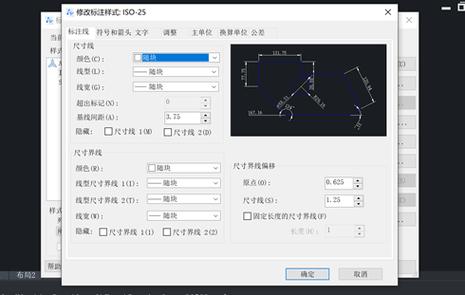本文概述:在CAD(计算机辅助设计)中,标注尺寸是设计和绘图过程中非常重要的一部分。标注尺寸能够帮助设计师、工程师以及其他工作人员明确每个构件的尺寸要求。尤其是圆形的尺寸标注,在许多工程图纸中都是常见的。Φ6是一个常见的圆形尺寸标注,它表示一个直径为6的圆形。在CAD中标注Φ6尺寸时,需要遵循一些标准操作流程,以确保图纸的准确性和清晰度。本文将详细介绍如何在CAD中标注Φ6尺寸,帮助你轻松掌握这一技能。
在CAD中标注圆形的尺寸时,常常用到“Φ”符号,它表示圆形的直径。例如,“Φ6”就是指一个直径为6单位的圆形。在进行尺寸标注时,首先需要选择合适的工具和设置好标注的标准。接下来,我们将介绍在CAD中标注Φ6尺寸的具体步骤。
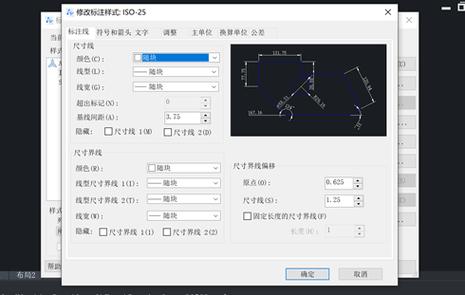
步骤一:选择合适的视图
首先,确保你已正确设置并选择了合适的视图。通常情况下,标注圆形尺寸时,需要选择一个正视图,这样圆形会以标准的方式显示出来。在视图中,圆形应显示为一个完美的圆,而不是椭圆。正确的视图能确保尺寸标注的清晰度,避免因视角不正确而导致标注错误。

步骤二:选择标注工具
在CAD中进行尺寸标注时,你需要选择适当的尺寸标注工具。常见的标注工具包括直线标注、对齐标注、角度标注等。对于圆形,最常用的标注工具是“直径标注”工具。在AutoCAD中,点击“标注”选项卡,找到“直径标注”工具,并点击它。这样,你就能选择一个圆形,并为它添加直径尺寸。
步骤三:选择圆形并设置标注
选择好标注工具后,接下来就是选择你要标注的圆形。在图纸中点击圆形的边缘,CAD将自动识别它的直径。在某些情况下,你可能需要先选择圆心,再选择圆的边缘。选择好圆形后,CAD会提示你设置标注的位置。在标注时,确保标注的尺寸与图纸上的其他元素不会重叠,确保清晰度。
步骤四:修改标注样式
CAD中的标注样式可以进行个性化设置,以便符合工程绘图的标准。如果你想调整标注的字体、大小或其他属性,可以在“标注样式管理器”中进行修改。修改标注样式能帮助你确保标注符合图纸的整体风格。尤其是在标注Φ6尺寸时,通常需要确保标注的字体和大小符合标准要求,使其易于阅读。
步骤五:验证标注正确性
完成标注后,务必检查标注的准确性。在CAD中标注尺寸时,系统会自动计算并显示标注数值。但有时,这些自动计算的数值可能与实际情况有所偏差。因此,在完成标注后,务必再次检查圆形的实际直径,并与标注进行比对,确保无误。标注正确性是确保图纸精确性和规范性的关键。
步骤六:保存与导出图纸
完成尺寸标注后,保存图纸并导出。在导出图纸时,确保选择正确的格式(例如DWG或PDF格式),以便将图纸分享给其他团队成员或打印出来。此时,所有标注都应清晰可见,包括Φ6的尺寸标注。为了确保标注在打印时不会失真,可以在打印设置中进行预览,查看标注是否显示完整、清晰。
注意事项
在进行Φ6尺寸标注时,还需要注意以下几个方面:1. **标注精度**:在一些高精度的工程设计中,可能需要更加精确的尺寸标注。可以根据需要设置标注的精度,通常情况下,圆形尺寸标注的精度应该足够符合设计要求。 2. **标注位置**:尺寸标注的位置非常重要,避免与其他标注或图形重叠。尤其是在复杂的图纸中,合适的标注位置能提高图纸的可读性。3. **符号使用**:Φ符号的使用应当严格遵守标准。不要将Φ符号用于其他尺寸类型,如半径尺寸标注等。保持一致性和规范性,是工程图纸的基础。4. **标准化设计**:在CAD中标注尺寸时,通常需要遵循设计标准,确保尺寸符号、字体、大小等符合行业标准。特别是在工业设计和机械制造中,遵守标准化规范尤为重要。通过以上的步骤,你就能够在CAD中正确地标注Φ6尺寸。随着对CAD操作的熟练掌握,你将能够更加高效、精准地完成工程图纸的尺寸标注任务。希望本文能够为你提供一些帮助,让你在使用CAD时更加得心应手。
BIM技术是未来的趋势,学习、了解掌握更多BIM前言技术是大势所趋,欢迎更多BIMer加入BIM中文网大家庭(http://www.wanbim.com),一起共同探讨学习BIM技术,了解BIM应用!